GPU 使用率高但 FPS 低:解決此問題的 9 種方法
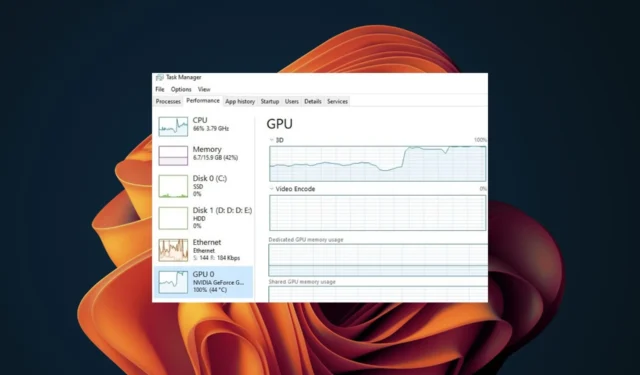
如果遊戲未針對您的硬體進行適當最佳化,您可能會遇到 GPU 使用率高且 FPS 低的情況。即使規格不錯,情況也可能如此。
在這種情況下,您的顯示卡通常會比應有的工作更加努力。如果發生這種情況,可能會導致遊戲延遲或凍結等多個問題,但不用擔心,因為您可以輕鬆解決此問題。
儘管 GPU 使用率較高,但導致 FPS 較低的原因是什麼?
- 您的遊戲使用的 CPU 資源可能超出了可用資源。
- 遊戲可能未針對您的硬體進行最佳化,因為您的電腦不符合最低系統需求。
- 您的遊戲設定可能太高,尤其是如果您的 CPU 較舊或功率不足,因此 GPU 和 CPU 的壓力會更大。
- 您的顯示卡可能會過熱,使其難以保持其峰值效能。
儘管 GPU 使用率很高,但如何修復低 FPS?
以下是一些初步步驟,可確保您的電腦為優化 GPU 使用率和 FPS 做好準備:
- 確保您的系統符合運行遊戲的要求。
- 關閉所有不必要的進程和應用程序,並停用任何不必要的硬體組件。
- 使用溫度監視器檢查電腦是否過熱。
- 停用不必要的啟動程序和服務。
- 確保您正在執行的是最新版本的作業系統並安裝了最新版本的遊戲。
1.降低遊戲內設置
您的遊戲可能已針對較新的電腦進行了最佳化,降低某些遊戲設定將有助於它在您的 PC 上運行得更流暢。
例如,如果您在「高」設定下玩遊戲,並且遇到 GPU 使用率高和 FPS 低的問題,請嘗試將圖形設定變更為「中」。這將減少顯示卡的負載,使其運行更流暢,而不會過度犧牲視覺品質。
2.卸載GeForce Experience
- 按Windows + 鍵R ,輸入 appwiz.cpl,然後按一下「確定」。
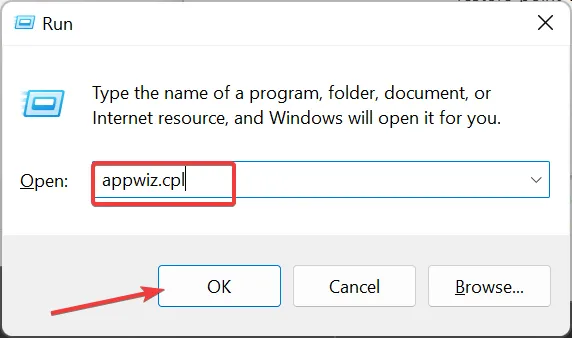
- 右鍵單擊 NVIDIA GeForce Experience 選項,然後選擇卸載選項。
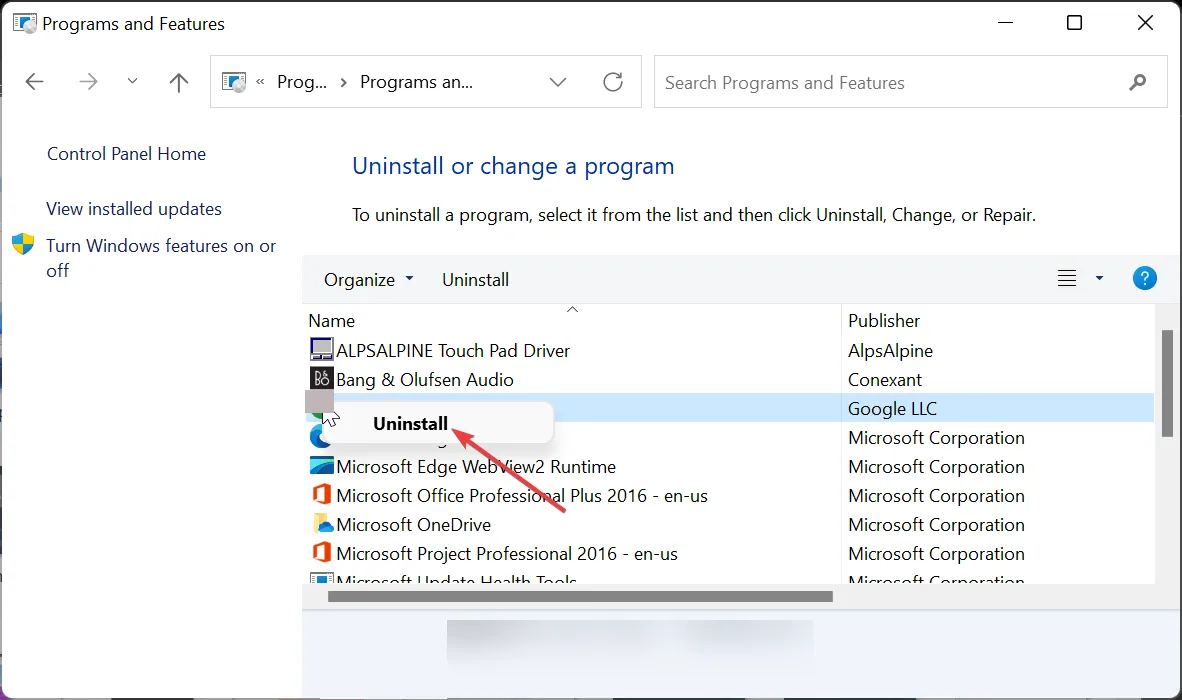
- 現在,請按照螢幕上的指示完成該過程。
3. 調整電源管理設定
- 按一下“開始”按鈕,鍵入“電源計劃”,然後選擇“選擇電源計劃”。

- 選取高效能部分,然後選擇變更計劃設定。
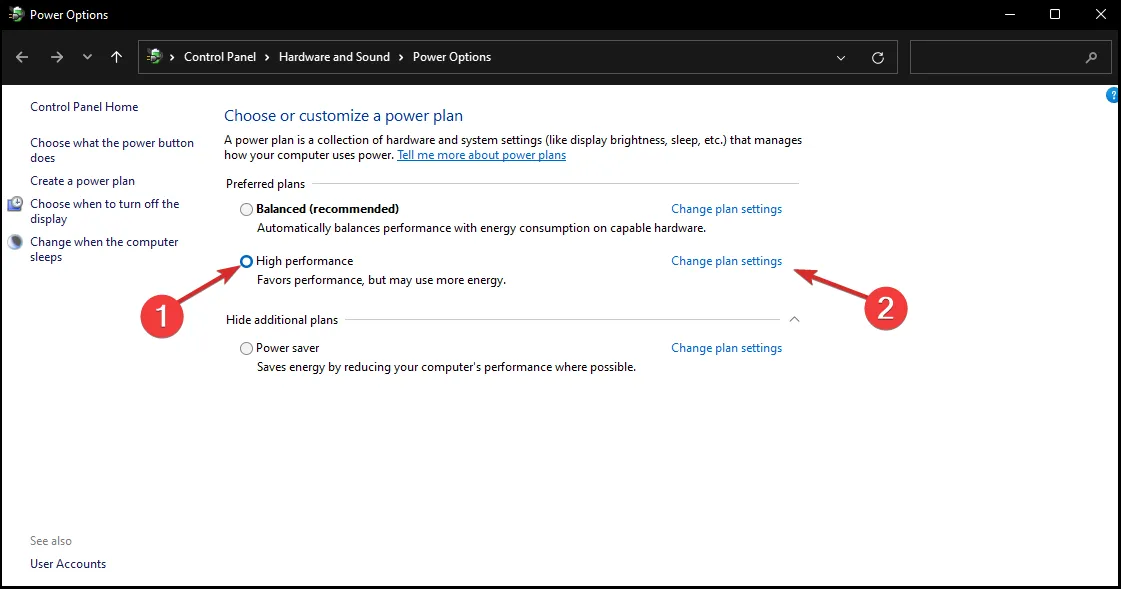
- 如果您在計劃清單中看不到它,請按一下「顯示其他計劃」。
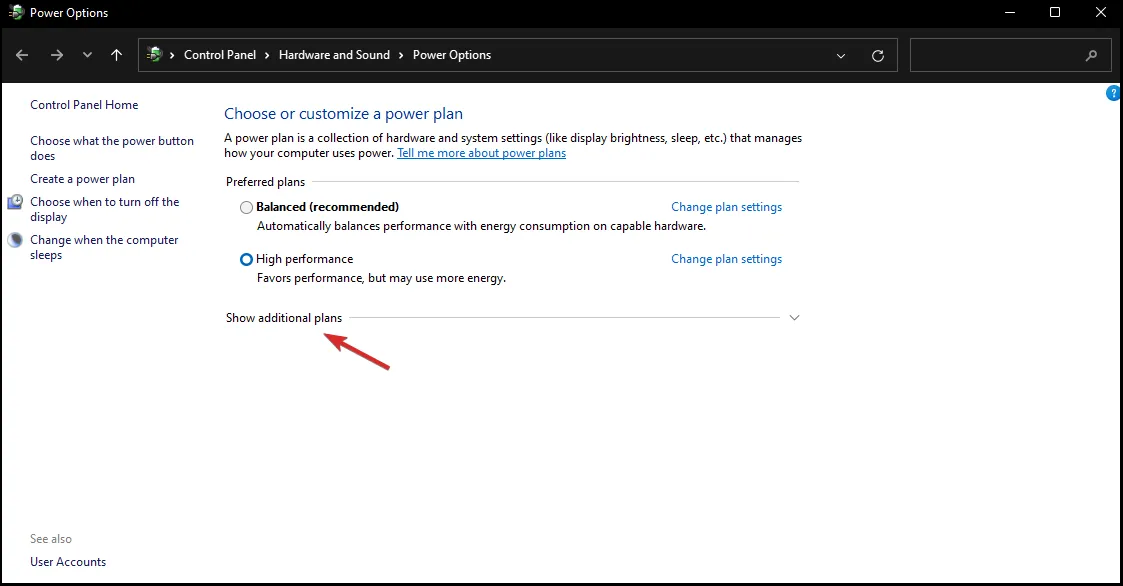
- 按一下更改進階電源設定。

- 前往處理器電源管理並確保最小和最大處理器狀態均為 100%。
4. 更新顯示卡驅動程式
- 按鍵Windows ,在搜尋欄中輸入「裝置管理員」 ,然後按一下「開啟」。
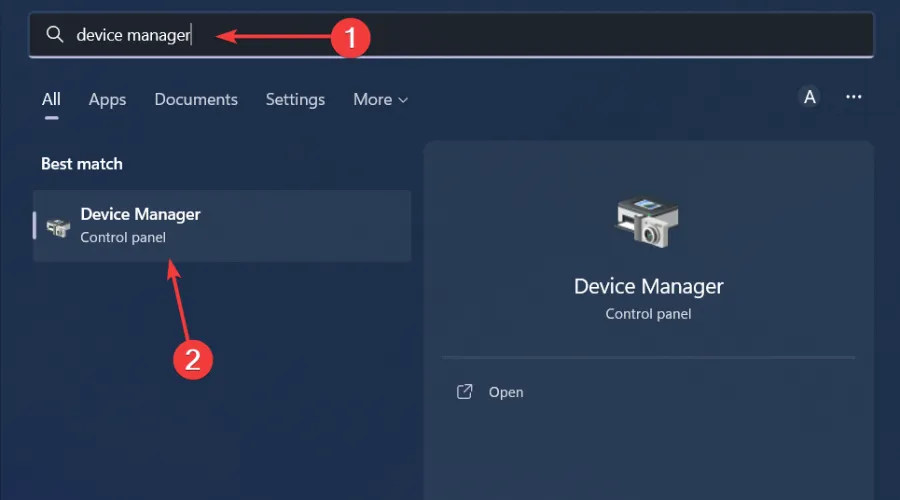
- 導覽至顯示適配器以展開,右鍵單擊您的顯示卡,然後選擇更新驅動程式。
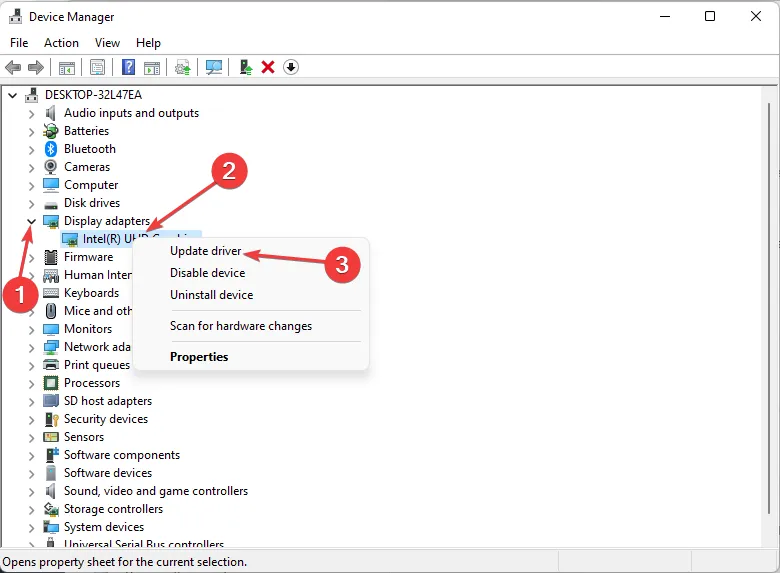
- 選擇自動搜尋驅動程式。

通常,Windows 可能無法將您的電腦與正確的驅動程式相符。因此,驅動程式更新實用程式可以在這種情況下為您提供協助。Outbyte Driver Updater在檢測損壞、遺失、損壞和過時的驅動程式方面做得很好,然後用正確的驅動程式替換它們。
5.回滾之前的驅動版本
- 按一下「搜尋」圖標,在搜尋欄中鍵入「裝置管理員」 ,然後按一下「開啟」。
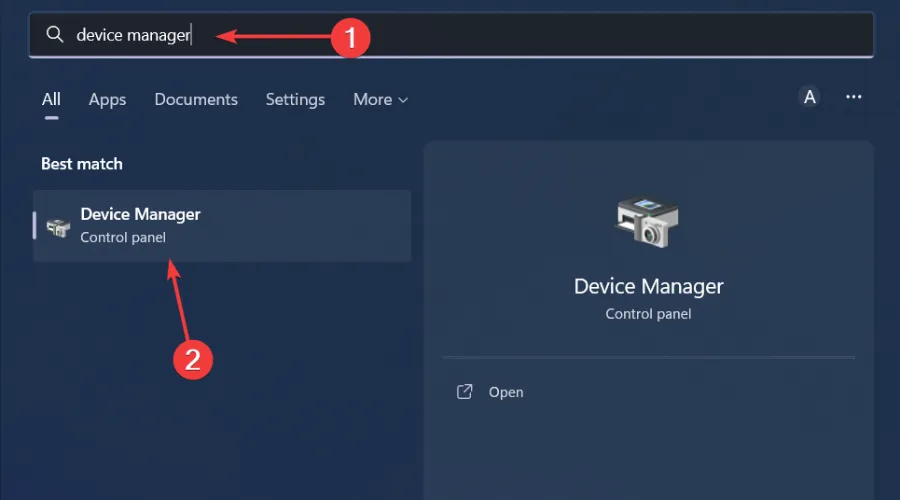
- 導覽至顯示適配器以展開,右鍵單擊您的顯示卡,然後選擇屬性。
- 按一下“驅動程式”選項卡,然後選擇“回滾驅動程式”。
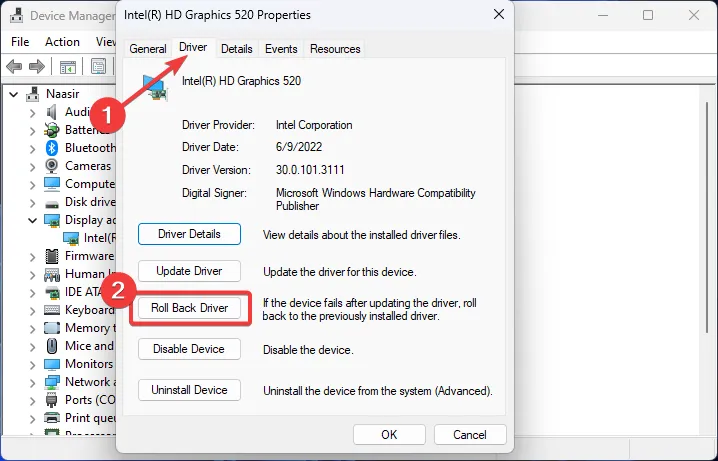
- 在下一個提示中選擇回滾的原因,然後按一下「是」。
- 重新啟動您的電腦,先前安裝的裝置驅動程式將會載入。
6. 清除電腦中的惡意軟體
- 按鍵Windows ,搜尋“Windows 安全性”,然後按一下“開啟”。

- 選擇病毒和威脅防護。
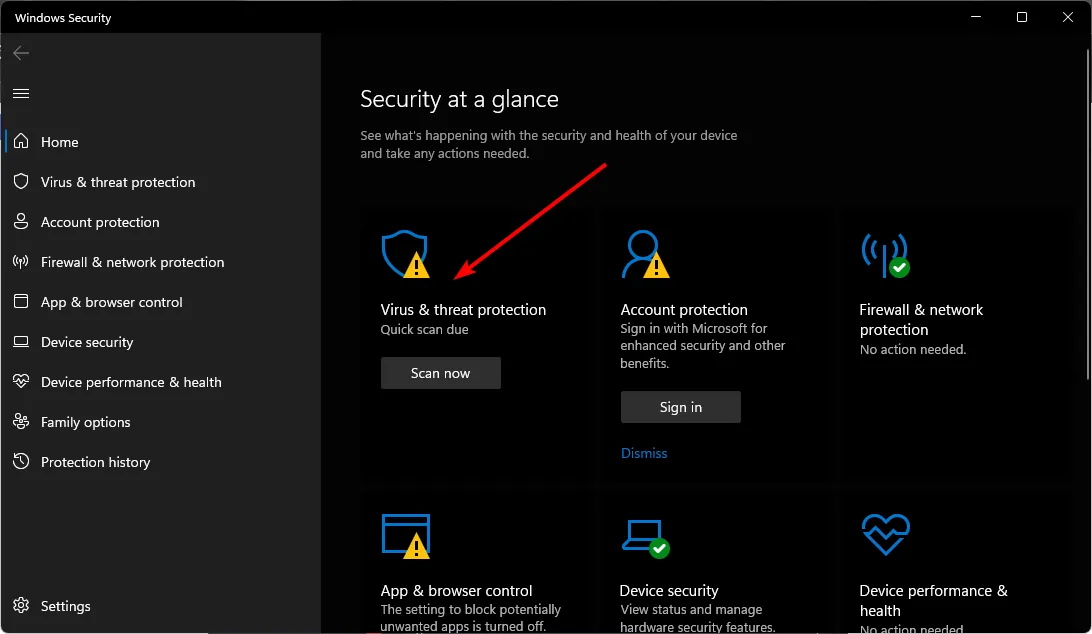
- 接下來,按當前威脅下的快速掃描。

- 如果您沒有發現任何威脅,請按一下「快速掃描」下方的「掃描選項」繼續執行完整掃描。
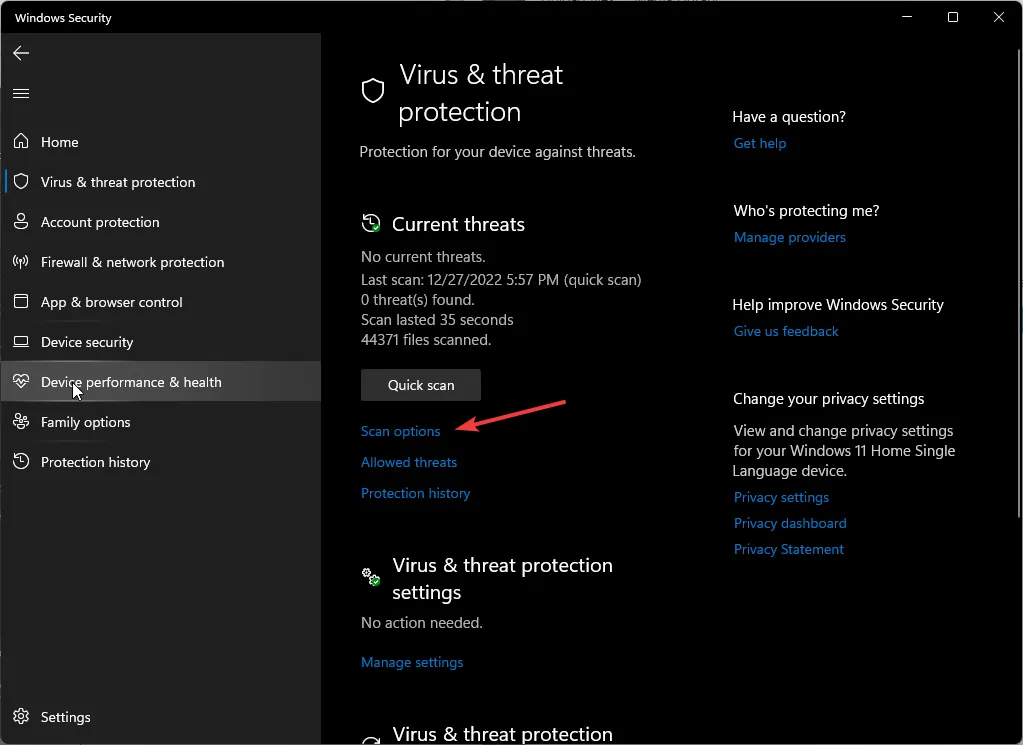
- 按一下“全面掃描”,然後按一下“立即掃描”以對您的電腦執行深度掃描。

- 等待過程完成並重新啟動系統。
7. 提高CPU散熱器效能
如果您的 CPU 運作過熱,CPU 會自動降低時脈速度,以防止因過熱而損壞。這反過來又會導致節流。
如果您的電腦因 CPU 冷卻不良而出現效能下降,您將持續遇到FPS 等級下降的情況。提高風扇速度或更換或使用更好的冷卻器將有助於保持 CPU 在最佳溫度下運行,以免過熱和損壞。
8. 在單執行緒和 CPU 上啟用省電模式
- 進入 PC 的BIOS 設定。
- 導航至“進階”選項卡,然後按一下“CPU 配置”。

- 找到C-States Control選項並將其停用。
- 儲存變更並退出 BIOS 設定公用程式。
當您想要降低 CPU 功耗同時仍保持出色效能時,此功能非常有用。
9. 超頻你的GPU
超頻可以透過提高 GPU 內部某些組件的時脈速率來幫助提高遊戲效能,但也會顯著增加熱量輸出和功耗。
為什麼我的 GPU 很好,但 FPS 卻這麼低?
您的電腦上可能有太多後台進程,這會耗盡 CPU 資源。如果您的電腦沒有足夠的 RAM或處理能力來順利運行遊戲,它將無法產生足夠的每秒幀數 (FPS) 來獲得良好的體驗。
您的圖形設定對於您的硬體來說也可能太高,反之亦然。如果是這樣的話,性能將受到很大影響,因為熱量的產生限制了它在全功率下運行的速度。您需要購買一個好的 CPU 散熱器。
最終,您絕對可以採取一些步驟來提高 FPS 和 GPU 負載。有些可能只需要細微的調整和調整,而有些CPU 使用率高而 GPU 低的情況可能需要新的顯示卡或 CPU。
請在下面的評論中告訴我們這些方法對您的效果如何,以及您嘗試過哪些其他方法。我們很樂意聽取您的意見。


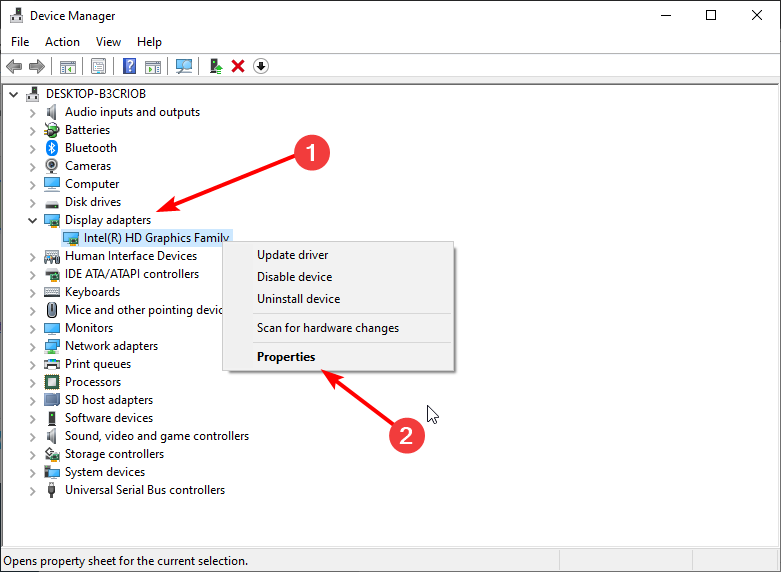

發佈留言